Рис. 4.20. Экран зависимости ПН от числа доработок.

Рис. 4.21. Окно диалога.

Рис. 4.22. Выбор вида графика.
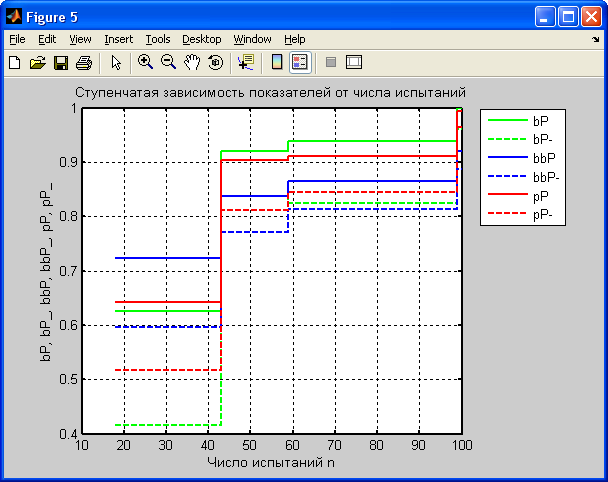
Рис. 4.23. Экран ступенчатой зависимости ПН от числа испытаний.
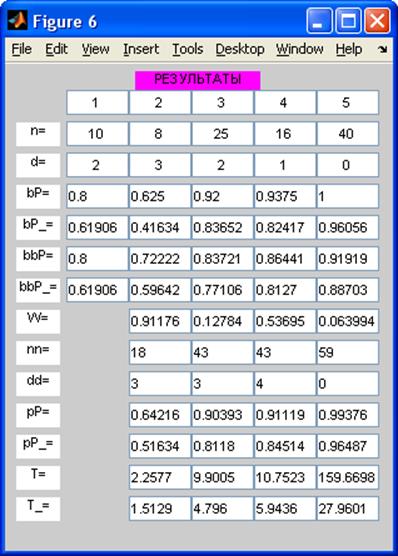
Рис. 1.24. Таблица результатов расчета оценок ПН.
При окончании ввода исходных данных пользователю предлагается выбрать вид графического представления рассчитанной зависимости изменения надежности системы в процессе отработки и испытаний в функции от числа испытаний. Диалоговое окно «Вид графика» (рис. 4.22) предлагает несколько вариантов представления графика: в виде полигона, в виде ступенчатой зависимости.
На рис. 4.23 в качестве примера приведено окно с графическим представлением изменения надежности системы в процессе отработки и испытаний в функции от числа испытаний в виде ступенчатой зависимости.
Полные
результаты решения задачи расчета оценок ПН системы (![]() ,
,![]() ,
,![]() ) по данным отработки и испытаний (по исходным
данным пользователя) программа размещает в сводной таблице. Пример сводной
таблицы результатов расчета показан на рис.4.24 (Figure 6).
) по данным отработки и испытаний (по исходным
данным пользователя) программа размещает в сводной таблице. Пример сводной
таблицы результатов расчета показан на рис.4.24 (Figure 6).
Программа расчета ПН по модели «дифференцированной по типам отказов» (programma_201.m).
Программа рrogramma_201.m обеспечивает получение оценок ПН АО в соответствии с положениями методики.
Работа с программой рrogramma_201.m построена с использованием интерфейса, включающего ряд диалоговых окон.
Открытие интерфейса осуществляется вызовом программы рrogramma_201.m (см. рис. 4.3). После открытия программы рrogramma_201.m «нажатием» курсором на кнопку “Run” открывается интерфейс, обеспечивающий ввод исходных данных, управление ходом решения задачи расчета оценок ПН АО, представление результатов расчета (рис. 4.25).
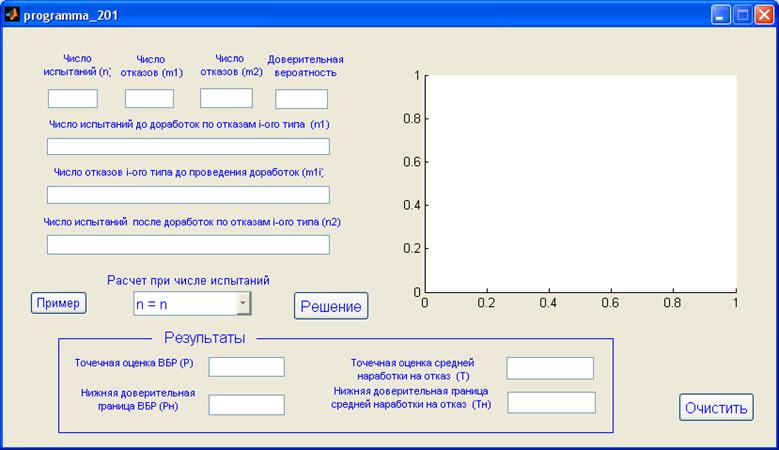
Рис. 1.25. Интерфейс решения задачи расчета оценок ПН АО.
Исходные данные, структурированные в соответствии с положениями методики, вводятся пользователем с клавиатуры.
Заполняются соответствующие окна верхнего ряда: n - общее число испытаний (выстрелов, циклов); m1- общее количество устранимых отказов; m2 – общее число неустранимых отказов; γ – доверительная вероятность.
Имея данные о количестве типов отказов, данные о распределении испытаний и отказов по типам отказов, данные о доработках заполняется окно «Число испытаний до доработок по отказам i-го типа (n1)» значениями количества испытаний по каждому типу отказов до проведения по ним доработок. При этом данные располагаются в принятом определенном порядке следования по типам отказов; данные по каждому типу отказов разделяются «пробелом».
В окне «Число отказов i-го типа до проведения доработок (m1i)» располагаются данные по значениям количества отказов по каждому типу отказов до проведения по ним доработок. При этом данные располагаются в принятом порядке следования по типам отказов, данные по каждому типу отказов разделяются «пробелом».
В окне «Число испытаний после доработок по отказам i-го типа (n2)» располагаются данные по значениям количества испытаний по каждому типу отказов после проведения по ним доработок. При этом данные располагаются в принятом порядке следования по типам отказов, данные по каждому типу отказов разделяются «пробелом».
После введения перечисленных данных пользователь открывает окно «Расчет при числе испытаний» и курсором выбирает один из трех предлагаемых вариантов задания эквивалентного объема испытаний (nэкв) для обеспечения расчета интервальных оценок ПН (рис. 4.26).
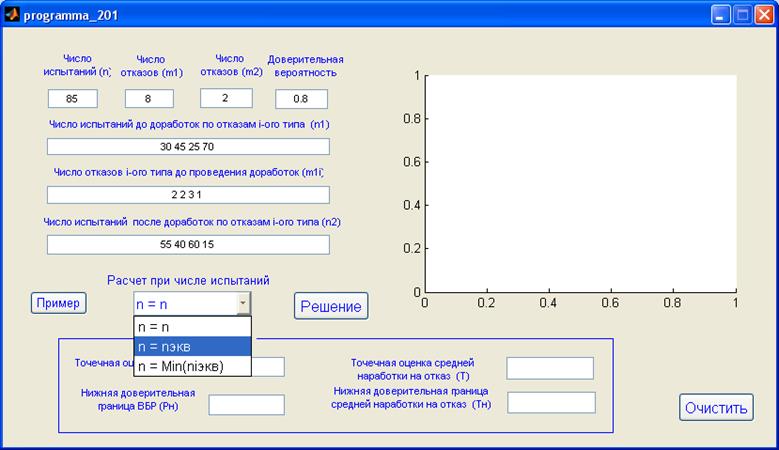
Рис. 1.26. Окно интерфейса «Расчет при числе испытаний».
После введения всей исходной информации «нажимается» кнопка «Решение». При этом открывается диалоговое окно «Графики?» (рис. 4.27).


Рис. 4.27. Диалоговое окно Рис. 4.28. Диалоговое окно
«Графики?». «Диалог».
В появляющемся диалоговом окне «Графики?» (рис. 4.27) указывается № типа отказов, для которого на графическое поле выводится график зависимости рассчитываемой точечной оценки ВБР от числа произведенных испытаний с учетом проведенных доработок. Данная процедура может быть использована по всем типам отказов для получения полной картины о динамике изменения ПН в процессе отработки и испытаний изделия. После изображения каждого графика появляется диалоговое окно «Диалог» (рис. 4.28), позволяющее пользователю управлять числом выведенных на экран графиков.
После «нажатия» курсором в окне «Диалог» кнопки «Нет» в поле интерфейса «Результаты» выводятся результаты расчета ПН (рис. 4.29).

Рис. 1.29. Пример интерфейса с результатами расчета оценок ПН системы.
На рис. 4.29. показан пример интерфейса с результатами расчета оценок ПН системы. Здесь использован пример исходных данных, размещенных в рассматриваемой программе. Для введения в расчет исходных данных примера программы используется кнопка «Пример».
Для стирания всех данных, размещенных на экране интерфейса, используется кнопка «Очистить».
Уважаемый посетитель!
Чтобы распечатать файл, скачайте его (в формате Word).
Ссылка на скачивание - внизу страницы.